不合格が増えてきたので、対策並びに今後の対応について口頭で説明する。
Linux上でも数は少ないが作画のためのアプリケーションがフリーで用意されている。また、いわゆる「レタッチソフト」と言う分類の画像に特殊な効果を施すためのアプリケーションもある。今回からしばらくは、グラフィック機能を使用して、種々の絵を作成する作業を行う。はじめは「ドロー」系のアプリケーションから行う。
- ドローアプリケーション
- Tgif
作画のためのアプリケーションは大きく分けて「ドロー」系と「ペイント」系に分けられる。1984年にMacintoshが発表されたときに、すでにMacPaintという優秀なペイントソフトがプリインストールされていたが、その後、MacDrawというドローソフトが使用されるようになり、ドローやペイントという言葉はその当時から始まったようである。
ドロー系のアプリケーションの特徴は、円や四角、線などの図形をオブジェクトとして認識し、それらの図形をあとから随時変形や拡大縮小、回転、移動などを行って変更できることである。図1に代表的なオブジェクトの例を示す。
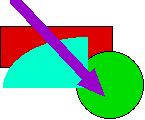
図1 ドローにより作画した例
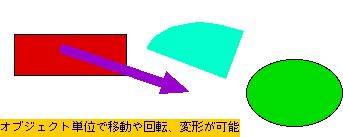
図2 ドロー機能による変形の例
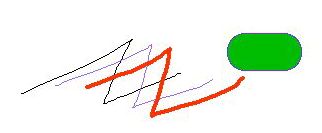
図3 ペイント機能により作画した例
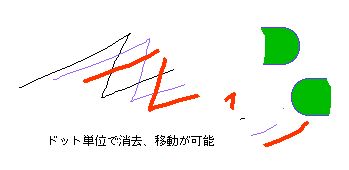
図4 ペイントソフトの編集例
Linuxで利用可能なドロー系のアプリケーションの代表例がTgifである。古くからUNIX上で使用され、TeXに図を張り付ける際にも、また、グラフを整形する際などにも使用されてきた。ただし、その他のOS上のドローソフトとはユーザインターフェイスが異なり、また、あまり洗練されていないので使いにくいこともあるが、事実上の標準ソフトなので覚えておいて損はない。
操作方法は、教科書を見て少しずつ覚えていくことになるが、基本はオブジェクトの作成とオブジェクトの選択、変形などの手順に慣れることである。また、マウスの中クリックを多用するので、その感覚にも慣れておく必要がある。メニューに表示される言葉もなじみが薄いものがあるが、それも実際に作業してみて体(指?)で覚えていくのが一番である。
例えば、教科書のp.183にある「図形の重ね合わせ」が「アレンジ」メニューの「前面へ」や「背面へ」に対応していることなど、自分で少しずつ覚えていこう。日本語入力に関してはこちらを参照のこと。
作業1
教科書に従って操作を練習すること。
作業2
電気抵抗や電圧計、トランジスタなど回路を描画することを練習してみること。p.174の直線や多角形を多用することになる。
授業の終わり頃に宿題用の課題を用意するので、指示があったらこのページを再読込して課題を見ること。